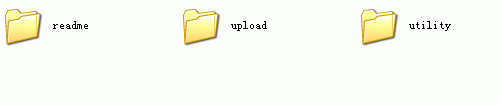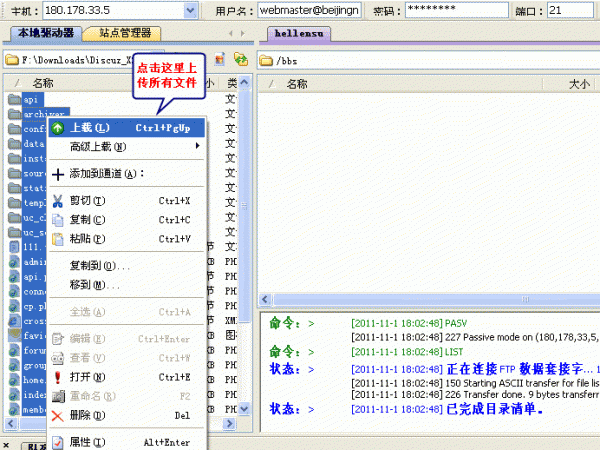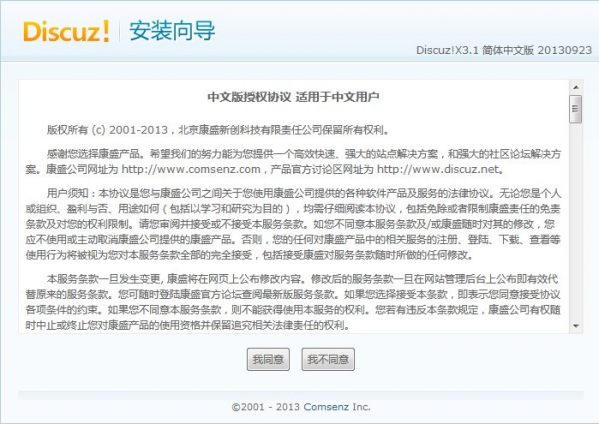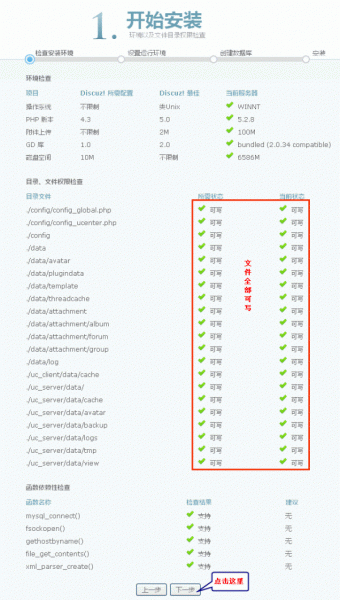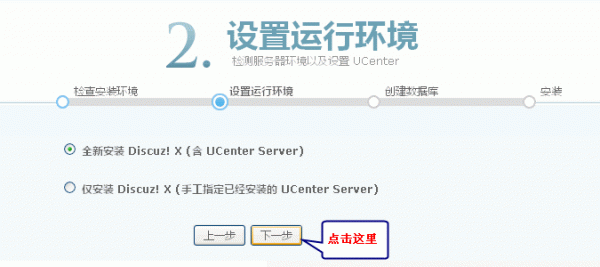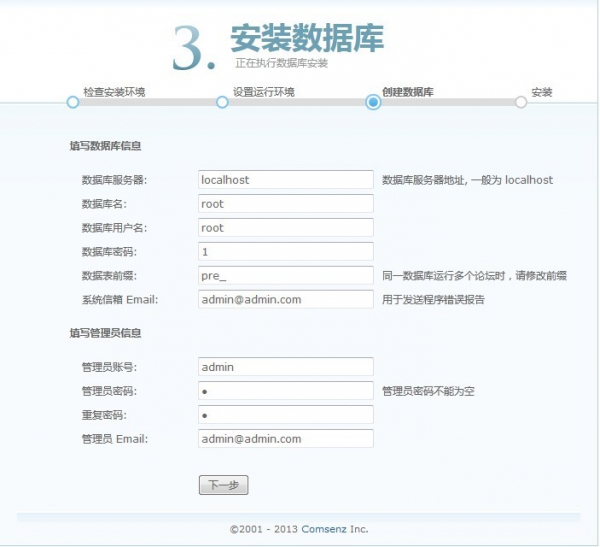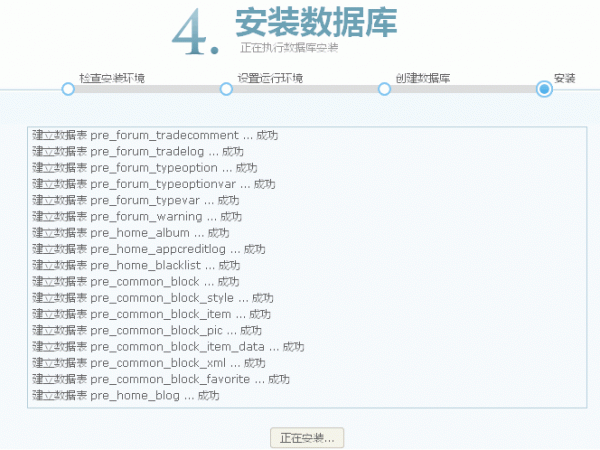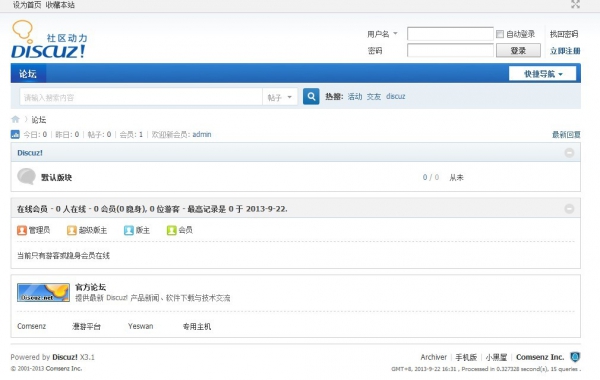| 虚拟主机域名注册-常见问题 → discuz → 教程 | |||||||
| Discuz!X3.2 全新安装图文教程
Discuz! 帮助网站实现一站式服务。让论坛(BBS)、个人空间(SNS)、门户(Portal)、群组(Group)、应用开放平台(Open Platform)充分融合于一体,帮助网站实现一站式服务。说明:本文档用于帮助您全新安装完整的 Discuz! X3.2
推荐教程:discuz新手教程 dz入门教程 dz论坛使用技巧大全
1、下载 Discuz! X3.1 官方版到本地或者服务器上
upload 这个目录下面的所有文件是我们需要上传到服务器上的可用程序文件; readme 目录为产品介绍、授权、安装、升级、转换以及版本更新日志说明; utility 目录为论坛附带工具,包括升级程序。 将其中 upload 目录下的所有文件使用 FTP 软件以二进制方式(常见 FTP 软件二进制的设置方法:点击查看详细说明)上传到空间。如下图所示:
3、设置相关目录的文件属性,以便数据文件可以被程序正确读写
3、安装过程上传完毕后,开始在浏览器中安装
在浏览器中运行 http://www.您的域名.com/install/ 开始全新安装
阅读授权协议后点击“我同意”,系统会自动检查环境及文件目录权限,如下图所示:
检测成功,点击“下一步”,即进入检测服务器环境以及设置 UCenter 界面,如下图所示:
1、选择“全新安装 Discuz! X (含 UCenter Server)”
填写好 Discuz! X3.2 数据库信息及管理员信息。 点击“下一步”,系统会自动安装数据库直至完毕,如下图所示:
安装好了,打开首页就可以看到刚刚安装好的首页
在线体验:
由Discuz!专用主机商-西部云-西部数码代理提供的在线体验服务,免费测试3天
推荐使用主机:www.xibu7.com
|
|||||||
| >> 相关文章 | |||||||